
Er zijn tal van redenen om een presentatie te printen die u in Google-dia's maakt. Misschien wilt u de schuiven weg van uw computer beoordelen of hand-outs maken voor uw publiek. Google Dia's biedt verschillende opties voor het afdrukken van een diavoorstelling.
Open de afdrukinstellingen van Google Slides
Met elk van de onderstaande afdrukopties navigeert u eerst naar dezelfde plek. Klik met uw diavoorstelling open, klik op Bestand en GT; Printinstellingen en voorbeeld van het menu.
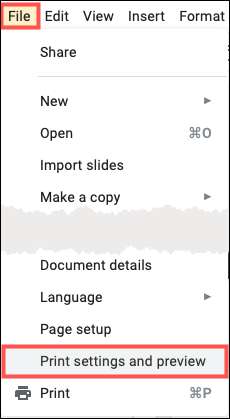
Uw diavoorstelling wordt geopend met een handige werkbalk over de bovenkant om de manier waarop u de dia's wilt afdrukken.
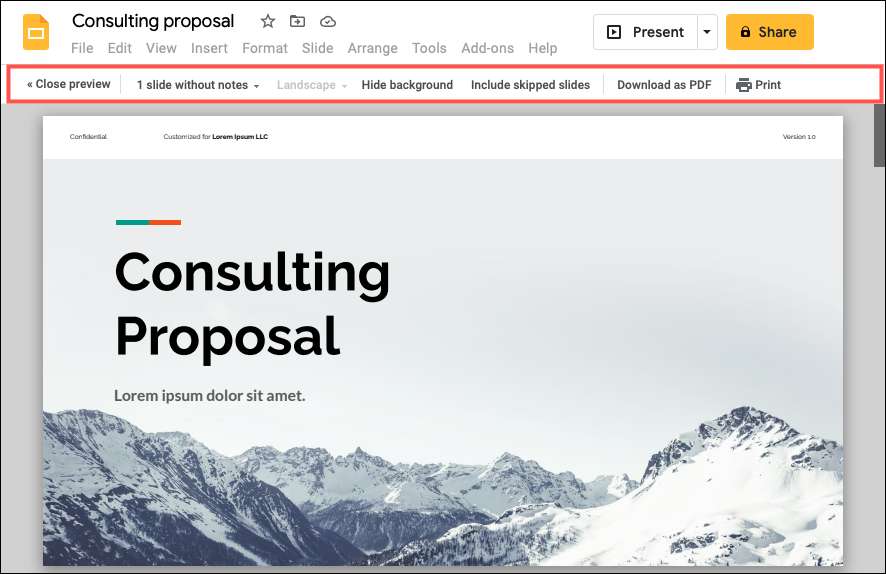
Afdrukglijbanen met of zonder aantekeningen
Misschien wilt u een fysieke kopie van uw presentatie met een enkele dia op elke pagina. En met deze optie kunt u uw diavoorstelling afdrukken of zonder uw luidsprekernota's.
Dichtbij de linkerkant van de werkbalk is de standaardoptie "1 glijbaan zonder opmerkingen". Dit plaatst elke dia op zijn eigen pagina van rand tot rand.
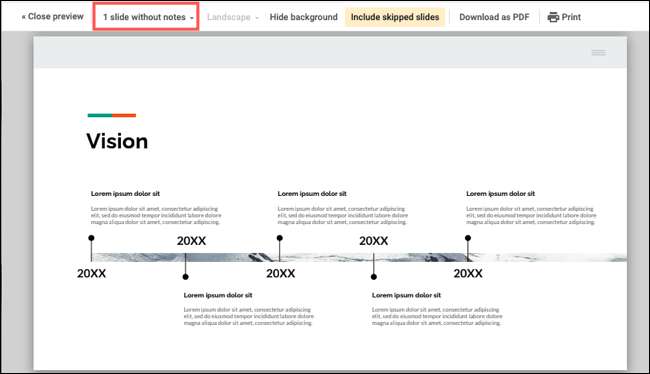
Tot Print uw luidsprekernotities Selecteer "1 Schuif met Notes" met uw dia's in de vervolgkeuzelijst. Deze optie past de maten van de dia's aan om uw presentatienota's op de onderste helft van elke pagina tegemoet te komen.
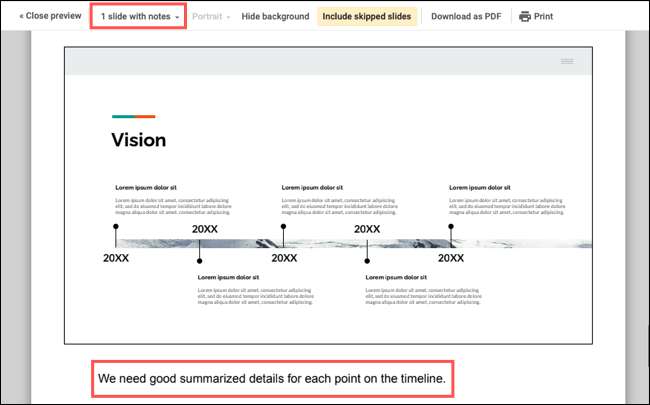
Print Handouts in Google-dia's
Als u uw diavoorstelling wilt afdrukken om uw publiek te bieden met kopieën of voor uw team om te beoordelen, zijn hand-outs ideaal. Deze pagina Setup geeft je kamer om aantekeningen te maken en plaatst je glijbanen in een lay-out van Nice Grid.
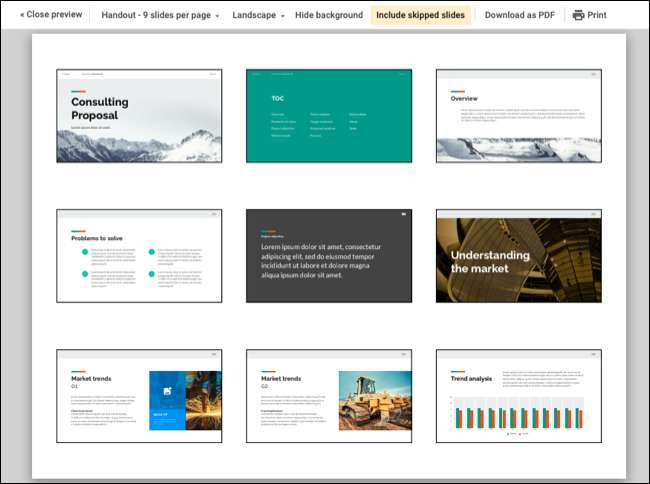
Afhankelijk van het aantal dia's dat u hebt of hoe groot u wilt dat de dia's verschijnen, kunt u kiezen uit één, twee, drie, vier, zes of negen dia's per pagina.
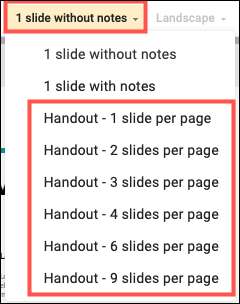
Houd er rekening mee dat hoe meer glijdt die je per pagina plaatst, hoe minder ruimte je om hen heen ziet. Als u zeker wilt zijn dat er voldoende ruimte is, kunt u overschakelen van het standaard landschapsaanzicht op het portret. Klik op de vervolgkeuzelijst voor landschap om "portret" te kiezen.
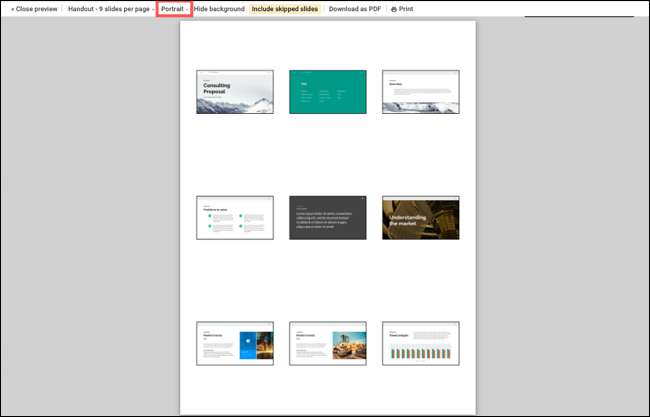
Verberg de achtergrond of inclusief gids overgeslagen
Twee andere opties om te overwegen na het selecteren van een lay-out en weergave verbergen de achtergrond en inclusief overgesneden dia's.
Door de achtergrond te verbergen, kunt u uw printer verlichten van het gebruik van extra inkt, vooral als u kleurrijk bent schuif achtergronden . Klik op "Buide verbergen" die geel verschijnt wanneer ingeschakeld en wit is ingeschakeld. Wees gewoon voorzichtig als je een achtergrond verwijdert waar je de tekst wit hebt gekleurd, omdat je de tekst niet meer ziet.
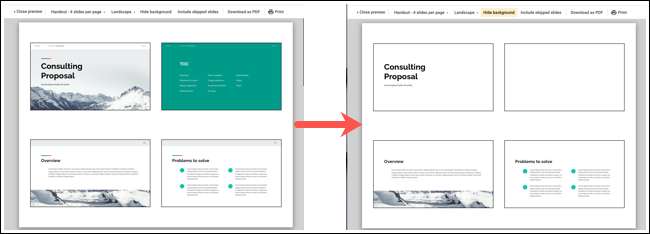
Zoals hoe PowerPoint stelt u in staat de dia's te verbergen Met Google Dia's kunt u degenen overslaan die u niet in uw presentatie wilt verschijnen. Maar misschien wilt u die dia's nog steeds zien wanneer u afdrukt. Klik op "inclusief gids" om de optie (geel) in te schakelen en die dia's af te drukken.

Download of print uw presentatie
Wanneer u klaar bent met de afdrukinstellingen, kunt u het fysieke exemplaar blijven pakken door op "Print" in de werkbalk te klikken. Maar u kunt ook de lay-out downloaden die u hebt geselecteerd als een PDF-bestand.

Klik op "Downloaden als PDF" om een kopie op te slaan en deel het dan of Print het later op uw gemak.
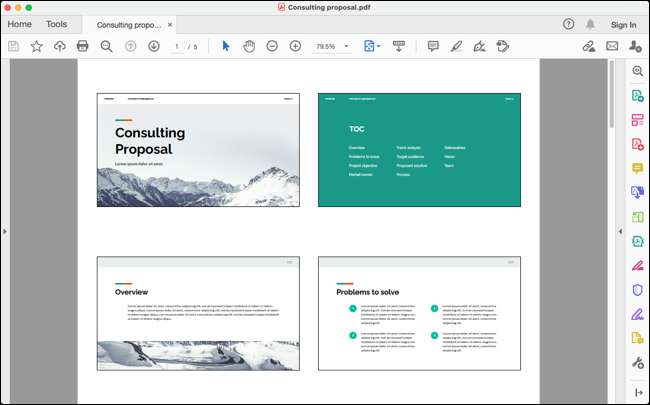
Wanneer u klaar bent met het downloaden of afdrukken van uw Google-dia's Presentation, klikt u op "Preview sluiten" aan de linkerkant van de werkbalk.

Als u net aan de slag bent met Google-dia's voor uw presentaties, moet u ervoor zorgen Beginner's Guide to Google Dia's voor tips op de basis.







